You are viewing this post: Macbook Pro Terugzetten Naar Fabrieksinstellingen: Een Eenvoudige Handleiding
Macbook Pro Terugzetten Naar Fabrieksinstellingen: Een Eenvoudige Handleiding
Table of Contents
Hoe Reset Ik Mijn Macbook?
Keywords searched by users: macbook pro terugzetten naar fabrieksinstellingen oude macbook terug naar fabrieksinstellingen, mac wissen en opnieuw installeren, imac resetten voor verkoop, macbook resetten zonder wachtwoord, macbook air terug naar fabrieksinstellingen, macbook resetten toetsencombinatie, macbook resetten bij opstarten, macbook resetten voor verkoop
Hoe je een Macbook Pro kunt terugzetten naar de fabrieksinstellingen
Als je je Macbook Pro wilt terugzetten naar de fabrieksinstellingen, zijn er een aantal stappen die je moet volgen. In dit artikel zullen we je een gedetailleerde gids geven over hoe je dit kunt doen. We zullen ook enkele veelgestelde vragen beantwoorden over het terugzetten van een Macbook Pro naar de fabrieksinstellingen.
Stap 1: Back-up van gegevens maken
Voordat je je Macbook Pro terugzet naar de fabrieksinstellingen, is het belangrijk om een back-up te maken van al je belangrijke gegevens. Door een back-up te maken, voorkom je dat je gegevens verliest tijdens het resetproces. Je kunt een back-up maken via Time Machine of een externe harde schijf.
Stap 2: Afmelden van iCloud en andere diensten
Om ervoor te zorgen dat je persoonlijke gegevens volledig worden verwijderd tijdens het terugzetten van je Macbook Pro, moet je je afmelden van iCloud en andere diensten zoals iTunes en iMessage. Dit voorkomt dat je persoonlijke gegevens verbonden blijven met je apparaat.
Stap 3: Herstarten in macOS Recovery-modus
Nu je een back-up hebt gemaakt van je gegevens en je hebt afgemeld van iCloud en andere diensten, kun je je Macbook Pro herstarten in de macOS Recovery-modus. Dit kun je doen door de Macbook Pro opnieuw op te starten en de Command + R-toetsen ingedrukt te houden totdat het Apple-logo verschijnt.
Stap 4: Wis de harde schijf
In de macOS Recovery-modus kun je de harde schijf van je Macbook Pro wissen. Ga naar het hulpprogramma Schijfhulpprogramma en selecteer de harde schijf van je Macbook Pro. Klik op ‘Wis’ en volg de instructies om de harde schijf volledig te wissen.
Stap 5: Opnieuw macOS installeren
Nadat je de harde schijf hebt gewist, kun je ervoor kiezen om macOS opnieuw te installeren op je Macbook Pro. Ga terug naar het macOS Recovery-hulpprogramma en selecteer ‘macOS opnieuw installeren’. Volg de instructies op het scherm om het installatieproces te voltooien.
Stap 6: Herstellen van back-up
Als je een back-up hebt gemaakt van je gegevens voordat je je Macbook Pro terugzette naar de fabrieksinstellingen, kun je nu je gegevens herstellen. Zodra macOS opnieuw is geïnstalleerd, wordt je gevraagd om een back-up te herstellen. Volg de instructies op het scherm om je gegevens terug te zetten.
Stap 7: Afrondende stappen
Nu je Macbook Pro is teruggezet naar de fabrieksinstellingen en je je gegevens hebt hersteld, zijn er nog een paar afrondende stappen die je kunt nemen. Zo kun je bijvoorbeeld je Macbook Pro bijwerken naar de nieuwste versie van macOS en opnieuw inloggen op je iCloud-account en andere diensten.
Oude Macbook terug naar fabrieksinstellingen, Mac wissen en opnieuw installeren, iMac resetten voor verkoop, Macbook resetten zonder wachtwoord, Macbook Air terug naar fabrieksinstellingen, Macbook resetten toetsencombinatie, Macbook resetten bij opstarten, Macbook resetten voor verkoop.
Het terugzetten van een oude Macbook naar de fabrieksinstellingen kan nuttig zijn als je van plan bent om je Macbook te verkopen, weg te geven of in te ruilen. Door je Macbook terug te zetten naar de fabrieksinstellingen, zorg je ervoor dat al je persoonlijke gegevens en instellingen volledig worden verwijderd. Hierdoor kunnen anderen je Macbook gebruiken zonder toegang te hebben tot jouw informatie.
Om een oude Macbook terug te zetten naar de fabrieksinstellingen, moet je de stappen volgen die we eerder hebben beschreven. Het proces is hetzelfde voor zowel de Macbook Pro als de Macbook Air. Zorg er echter voor dat je een back-up maakt van al je gegevens voordat je begint.
Als je je Macbook wilt resetten zonder het wachtwoord te weten, kun je dit doen door de stappen voor het terugzetten naar de fabrieksinstellingen te volgen. Tijdens het proces heb je geen wachtwoord nodig, maar je moet er wel voor zorgen dat je een back-up hebt gemaakt van al je gegevens, omdat deze worden gewist tijdens het resetproces.
Het resetten van een iMac voor verkoop volgt hetzelfde proces als het resetten van een Macbook Pro. Zorg ervoor dat je een back-up maakt van al je gegevens voordat je begint en volg vervolgens de stappen om je iMac terug te zetten naar de fabrieksinstellingen. Op deze manier weet je zeker dat al je persoonlijke gegevens volledig zijn verwijderd voordat je de iMac verkoopt.
Als je je Macbook wilt resetten bij het opstarten, moet je de Macbook uitzetten en vervolgens opnieuw opstarten terwijl je de Command + R-toetsen ingedrukt houdt. Hierdoor wordt de Macbook gestart in de macOS Recovery-modus, waar je de stappen kunt volgen om je Macbook terug te zetten naar de fabrieksinstellingen.
Het terugzetten van een Macbook Pro naar de fabrieksinstellingen kan nuttig zijn in verschillende situaties. Of je nu van plan bent om je Macbook te verkopen, weg te geven of gewoon een schone lei wilt hebben, het terugzetten naar de fabrieksinstellingen zorgt ervoor dat al je persoonlijke gegevens en instellingen volledig worden verwijderd.
Hopelijk heeft dit artikel je geholpen om een beter begrip te krijgen van hoe je een Macbook Pro kunt terugzetten naar de fabrieksinstellingen. Volg de stappen zorgvuldig en zorg ervoor dat je een back-up maakt van al je gegevens voordat je begint.
Categories: Delen 42 Macbook Pro Terugzetten Naar Fabrieksinstellingen

Kies in het Apple-menu in de hoek van het scherm de optie ‘Systeemvoorkeuren’. Kies in het Systeemvoorkeuren-menu in de menubalk de optie ‘Wis alle inhoud en instellingen’.Kies Apple-menu > ‘Systeeminstellingen’ en klik op ‘Algemeen’ in de navigatiekolom. (Mogelijk moet je omlaag scrollen.) Klik aan de rechterkant op ‘Zet over of stel opnieuw in’ en klik vervolgens op ‘Wis alle inhoud en instellingen’.Waarom je iMac of MacBook opnieuw installeren? (schone installatie) Een schone installatie zorgt ervoor dat softwarematige problemen verwijderd worden. Ook zorgt het opnieuw installeren ervoor dat ongewenste bestanden die in de loop der tijd op je Mac zijn geplaatst verwijderd worden.
- Maak een reservekopie van je bestanden of zet ze over. …
- Log uit bij iTunes. …
- Log uit bij iCloud. …
- Log uit bij iMessage. …
- Ontkoppel je Bluetooth-apparaten (optioneel) …
- Wis de Mac. …
- Installeer macOS opnieuw. …
- Stel het NVRAM opnieuw in.
- Schakel jouw Apple MacBook uit.
- Houd de linker Control, linker Option en linker Shift toetsen 7 seconden ingedrukt.
- Druk nu ook de aan/uit-knop in.
- Houd alle 4 de toetsen 7 seconden ingedrukt en laat ze dan los.
- Wacht een paar seconden en schakel jouw MacBook dan weer in.
Hoe Macbook Pro Klaarmaken Voor Verkoop?
Hoe Verwijder Je Alles Van Macbook Pro?
Hoe Reset Ik Mijn Macbook Zonder Wachtwoord?
Om je MacBook te resetten zonder wachtwoord, volg je deze stappen:
1. Schakel je Apple MacBook uit.
2. Houd de linker Control, linker Option en linker Shift toetsen allemaal 7 seconden ingedrukt.
3. Druk nu ook de aan/uit-knop in.
4. Houd alle 4 de toetsen nogmaals 7 seconden ingedrukt en laat ze dan los.
5. Wacht een paar seconden en schakel je MacBook vervolgens weer in.
Op deze manier kun je je MacBook resetten zonder dat je het wachtwoord nodig hebt.
Waarom Macos Opnieuw Installeren?
Delen 9 macbook pro terugzetten naar fabrieksinstellingen


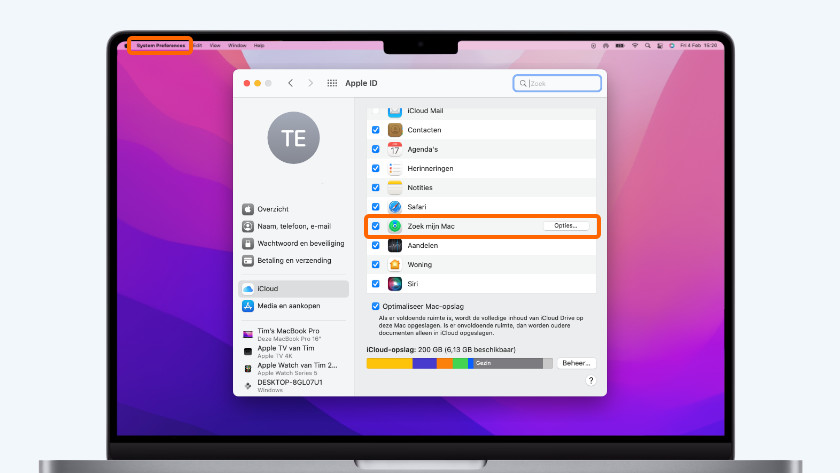

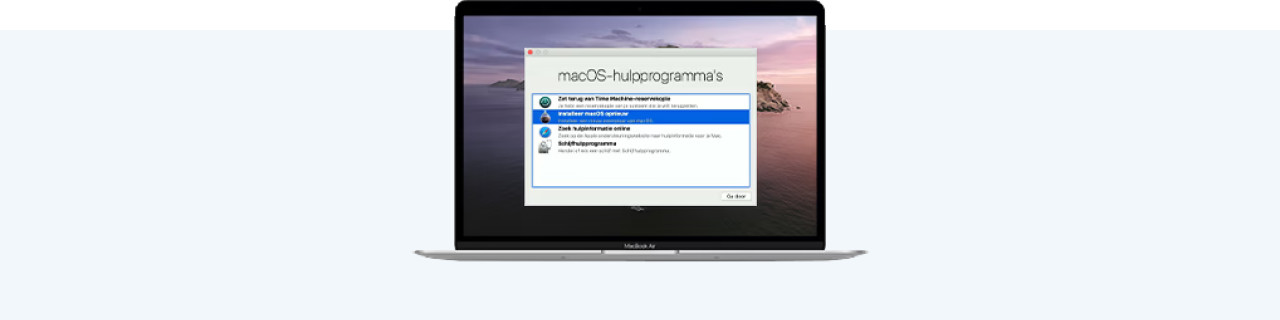
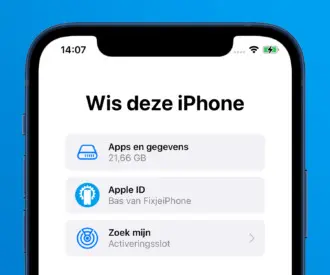
See more here: castu.org
Learn more about the topic macbook pro terugzetten naar fabrieksinstellingen.
- Je Mac wissen en de fabrieksinstellingen herstellen
- Wat je moet doen voordat je je Mac verkoopt, weggeeft, inruilt …
- De Mac wissen – Apple Support (NL)
- Hoe reset je jouw Apple MacBook met Intel processoren?
- Hoe kan ik mijn Mac opnieuw installeren? – YourMacStore
- macOS-herstel gebruiken op een Intel-Mac – Apple Support (NL)
See more: https://castu.org/cultuur-media
Articles compiled by CASTU. See more articles in category: Cultuur & Media

